Intellij IDEA 2018.3.5版安装详解及破解
几个参考链接:
软件下载链接:https://www.jetbrains.com/idea/
破解补丁:链接:https://pan.baidu.com/s/1xUbil5jq_DyTbXJWUUsMlQ 提取码:a6ju
一、下载
下载地址:https://www.jetbrains.com/idea/,分为专业版和社区版,对于初学者来说社区版就可以满足Java学习等使用要求,当然选择专业也不错,有着丰富的功能。
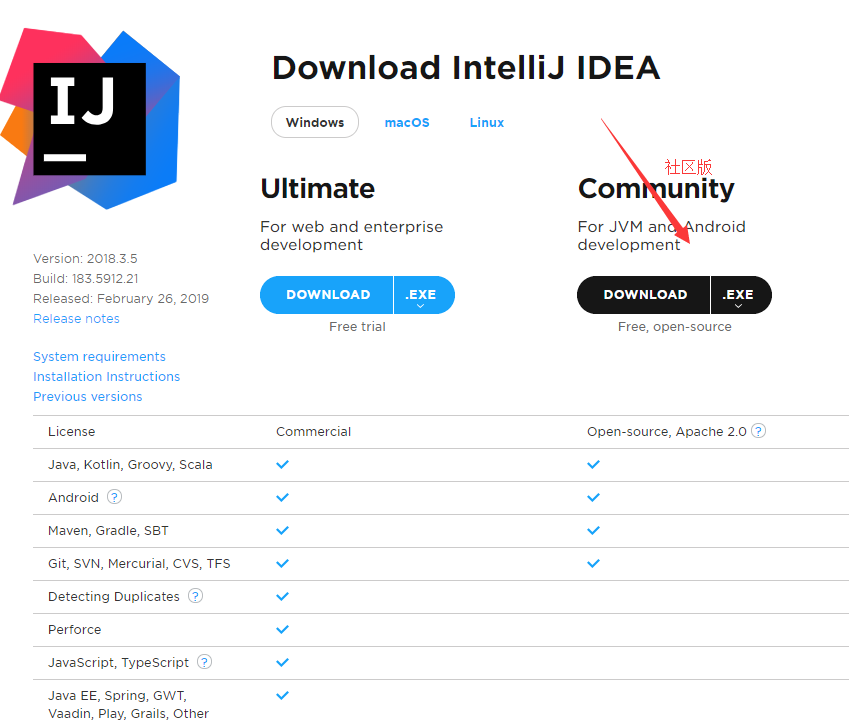
二、安装
下载完成后,打开.点击NEXT;安装目录可以默认,或者按自己爱好更改路径,点击Next.
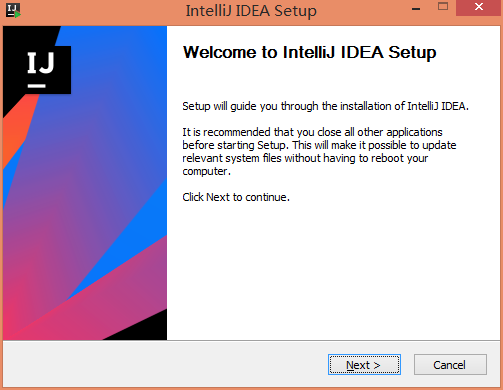

根据自己电脑配置选择64位或32位;

点击Install,进入安装,安装完成,结束。

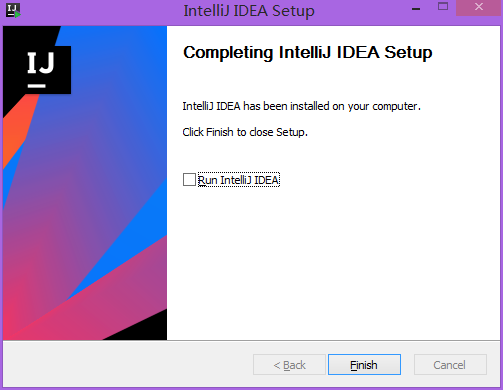
三、破解 (先根据顶部超链接的破解补丁)
0. 先下载压缩包解压后得到jetbrains-agent.jar,把它放到你认为合适的文件夹内。例如:我是将解压的jetbrains-agent文件夹,放在了IDEA的安装目录下
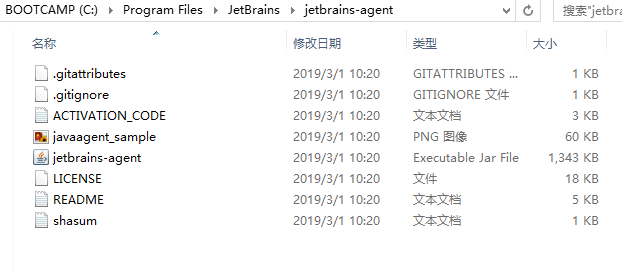
1. 第一次打开IDEA,下一步下一步,先选Evaluate for free,进入界面。点击你要注册的IDEA菜单:"Configure|Help" -> "Edit Custom VM Options ..."
如果提示是否要创建文件,请点"是|Yes"。
参考文章:https://intellij-support.jetbrains.com/hc/en-us/articles/206544869


2. 在打开的vmoptions编辑窗口末行添加:"-javaagent:C:\Program Files\JetBrains\jetbrains-agent\jetbrains-agent.jar"(注意:后面是我的补丁绝对目录。根据自己解压目录更改)

一定要自己确认好路径,填错会导致IDE打不开!!!最好使用绝对路径。
如: -javaagent:/Users/neo/jetbrains-agent.jar
如果还是填错了,
我自己安装时就填错了,导致打不开IDE。上述通过IDE编辑的vmoptions文件一般是在:C:\用户\用户名\.IntelliJIdea2018.3\config下,如图
用Notepad+打开,更改最后一行,添加绝对路径。如图:
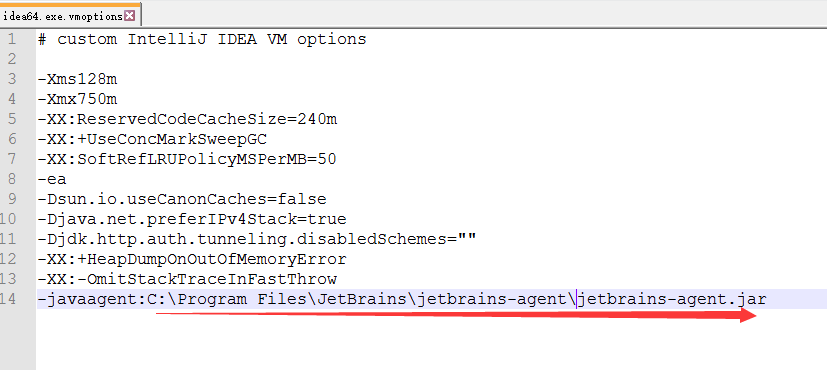
最好填写绝对路径,避免出错!
3. 重启你的IDE。
4. 注册选择License server方式,地址填入:http://jetbrains-license-server (应该会自动填上),点击Activate,就激活成功,撒花!
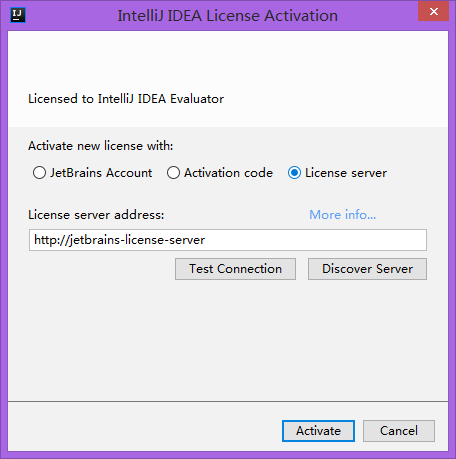
或者点击按钮:"Discover Server"来自动填充地址
5. 如果提示错误:
"Error opening zip file or JAR manifest missing : jetbrains-agent.jar"
这种情况请试着填上jar文件的绝对路径.
破解参考链接:https://zhile.io/2018/08/21/jetbrains-license-server-crack.html
提示:
只做个人学习研究之用,不得用于商业用途!
有疑惑可评论,互相交流。
Intellij IDEA 2018.3.5版安装详解及破解的更多相关文章
- Redis Windows版安装详解
一.下载Redis Redis下载有两个途径一是官网.二是Github,由于Redis官方只支持Linux系统,所以官网是没有Windows版本的,不过微软开源团队维护了一份所以我们可以使用这个. 官 ...
- MySQL Windows版安装详解
一.下载MySQL MySQL官网https://dev.mysql.com提供了Windows下的安装版msi和解压版zip,其中均包含32和64位版本,mis版本与SqlServer安装基本一致N ...
- mysql5.6 绿色免安装版 安装详解
一.安装版本简介 MySQL是一个小巧玲珑但功能强大的数据库,目前十分流行.但是官网给出的安装包有两种格式,一个是msi格式,一个是zip格式的.很多人下了zip格式的解压发现没有setup.exe, ...
- Redis Linux版安装详解
Redis介绍 我的Linux系统是CentOS7 1.安装Redis 官方下载地址:http://download.redis.io 使用Linux下载:wget http://download.r ...
- IntelliJ IDEA(2018)安装详解
转: IntelliJ IDEA(2018)安装详解 置顶 2018年06月06日 22:58:45 Lazymanx 阅读数:95701 版权声明: https://blog.csdn.net/ ...
- windows版mysql8.0安装详解
2018年07月04日 13:37:40 Zn昕 阅读数 6433更多 分类专栏: mysql 版权声明:本文为博主原创文章,遵循CC 4.0 by-sa版权协议,转载请附上原文出处链接和本声明. ...
- (图文教程)IntelliJ IDEA 导入Eclipse/MyEclipse 项目 配置详解+快捷键分享
(图文教程)IntelliJ IDEA 导入Eclipse/MyEclipse 项目 配置详解+快捷键分享 IntelliJ IDEA 使用教程.快捷键配置. 该教程针对原始jar包依赖的工程.mav ...
- Phoenix和SQuirrel安装详解
Phoenix安装详解 描述 现有hbase的查询工具有很多如:Hive,Tez,Impala,Shark/Spark,Phoenix等.今天的主角是Phoenix. phoenix,中文译为“凤凰” ...
- Hadoop 发行版本 Hortonworks 安装详解(一) 准备工作
一.前言 目前Hadoop发行版非常多,所有这些发行版均是基于Apache Hadoop衍生出来的,之所以有这么多的版本,完全是由Apache Hadoop的开源协议决定的:任何人可以对其进行修改,并 ...
随机推荐
- Luogu P1629 邮递员送信
P1629 邮递员送信 题目描述 有一个邮递员要送东西,邮局在节点1.他总共要送N-1样东西,其目的地分别是2~N.由于这个城市的交通比较繁忙,因此所有的道路都是单行的,共有M条道路,通过每条道路需要 ...
- [LUOGU] 4933 大师
\(Orz\) \(ljt12138!\) 设状态\(f[i][j]\)表示以\(i\)为结尾,公差为\(j\)的长度大于\(1\)的数列有几个. 然后转移方程就很好想了. \(k=H[i]-H[j] ...
- PAT 1105 Spiral Matrix
This time your job is to fill a sequence of N positive integers into a spiral matrix in non-increasi ...
- 使用androidstudio 分析内存泄漏
分析内存泄漏 http://www.jianshu.com/p/c49f778e7acf
- ISNUMERIC()检测是否为数字
ISNUMERIC ( expression )当输入表达式得数为一个有效的整数.浮点数.money 或 decimal 类型,那么 ISNUMERIC 返回 1:否则返回 0.返回值为 1 确保可以 ...
- 【codeforces 797C】Minimal string
[题目链接]:http://codeforces.com/contest/797/problem/C [题意] 一开始,给你一个字符串s:两个空字符串t和u; 你有两种合法操作; 1.将s的开头字符加 ...
- nyoj_212_K尾相等数_210402272239
K尾相等数 时间限制:3000 ms | 内存限制:65535 KB 难度:1 描述 输入一个自然数K(K>1),如果存在自然数M和N(M>N),使得K^M和K^N均大于等于100 ...
- www.pgcon.org 文档
https://www.pgcon.org/2016/schedule/attachments/ https://www.pgcon.org/2015/schedule/attachments/ ht ...
- ORACLE11G 将dataguard的rman备份恢复到測试环境的单机oracle中的具体过程
. 也就是说此时数据库仅仅能进行不全然恢复了,在打开数据库时得使用resetlogs打开. recover database until scn 11412370952; RMAN> recov ...
- 笔记本光驱位换SSD固态硬盘之硬盘格式化
笔记本光驱位换SSD固态硬盘之硬盘格式化 系列文章: ThinkPad E430c加装内存和SSD固态硬盘 笔记本光驱位换SSD固态硬盘之Ghost克隆原来的系统到SSD固态硬盘分区 概述 加装SSD ...
